エクセルの高機能ぶりは今さら言うまでもない。計算はもちろん、文書やデータベースの作成にも活用できる。そうしたポテンシャルの高さが人気の秘密なのだろう。だが、エクセルの本職は「表計算」だ。数値の計算こそエクセルにお任せ……と言いたいところだが、ちょっと待ってほしい。実はエクセルが“計算ミス”をする事実をご存じだろうか。「そんなまさか」と思った方は、ぜひ最後まで読んでいただきたい。エクセルが計算ミスをする原因と、その対処法を紹介しよう。
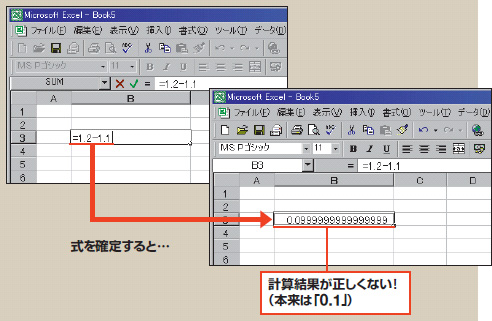
小数計算で答えが合わない!「2進法」ゆえの宿命…
上図は計算ミスの“現場”だ。セルには「=1.2-1.1」という簡単な式を入力した。答えは、もちろん「0.1」。エクセルを使うまでもなく暗算でわかる。セルにも、通常は「0.1」が表示される。しかし、問題はこの後だ。ツールバーの「小数点表示桁上げ」ボタンをクリックして小数点以下の桁数を増やしていくと、どうなるだろう。ある桁数を超えると、計算結果の「0.1」が「0.0999…」と変化してしまうのだ。
これは表示上のトラブルではない。エクセルの中では、そもそも「=1.2-1.1」の計算結果が「0.0999…」だったのだ。





















































